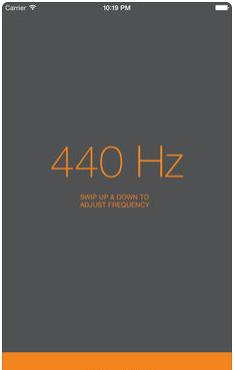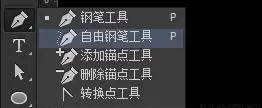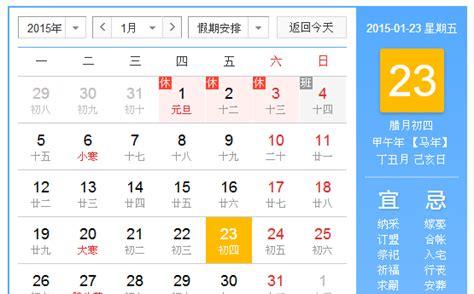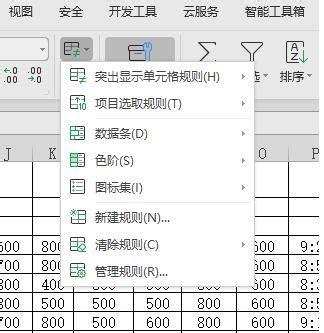Endless OS 是一个基于 OSTree 的免费开源Linux 发行版,这个 Linux 发行版是从 Debian/Ubuntu 打包的,但不是直接基于它。
OSTree 是基于 Linux 的操作系统的原子升级系统,这是向 Linux 发行版提供包更新的独特方式,其中 OSTree 将所有内容打包在服务器中,然后复制到客户端。

主要优点是您的底层 Linux 操作系统始终保持不变,并且它是只读的。OSTree 只在用户空间运行。
从这个意义上说,Endless OS 永远不会中断,并且在您第一次安装时仍然保持更新,今天,只有极少数 Linux 发行版基于 OSTree 技术——例如 Fedora SIlverblue 和 Fedora Kinoite。
让我们深入了解 Endless OS 的整体并查看新版本的更新。
4.0 版更新
在撰写本文时,Endless OS 最新版本是 4.0,已于 2021 年 11 月 22 日发布,此版本带来了更好的应用程序网格切换,包括指示器、切换用户选项和长期支持模型,有了这个新的支持模型,即使在 Endless OS 5.0 发布之后,这个 4.0 版本也将继续接收更新。
下载Endless OS
在进入安装程序之前,我想对这个发行版的安装程序/.ISO 花几句话,Endless OS 带来了两个独立的安装程序,专为 Windows 系统设计的 .ISO 文件安装为双启动,此安装程序是一个 EXE 文件,您可以在 Windows 机器中下载并开始安装!
撇开所有对 Windows 的不适不谈,这实际上有助于普通用户更轻松地采用这种 Linux 发行版,普通用户甚至可能不知道分区或 GRUB 是什么,因此,在这些情况下,它会在没有任何复杂用户输入的情况下进行下载、分区和安装。这真是令人印象深刻。
其他 .ISO 映像专用于 –
带有语言选择的基本桌面安装程序专为虚拟机设计的 .ISOARM 硬件(例如 Raspberry Pi、Pinebook Pro 等)的 .ISO 映像。
继续并打开以下链接并获取您的 .ISO 副本,请记住,完整的安装程序 ISO 文件要大得多 > 10 GB,因此,如果您打算进行测试,请使用基本安装程序。
 Endless OS 的下载选项下载安装:https://endlessos.com/download/Endless OS 的独特安装
Endless OS 的下载选项下载安装:https://endlessos.com/download/Endless OS 的独特安装
除了上述的 Windows 安装之外,您还需要了解一些事情:目前无法将 Endless OS 安装为与其他 Linux 发行版的双引导。
根据我发现的信息,.ISO 并非旨在将其他 Linux 发行版作为双引导处理,但是,您可以在具有任何 Linux 主机操作系统的虚拟机中试用它。
基本安装程序为您提供了两个选项,在 LIVE 媒体中尝试或重新格式化整个磁盘并安装,如果您尝试在实际硬件中进行安装,请务必小心。
在我的测试过程中,我不得不将它安装在虚拟机 ( virt-manager ) 中,因为我不想重新格式化整个 SSD。
安装很顺利,没有任何错误,但是,与在相同硬件上安装其他 Linux 发行版相比,它花费了更长的时间(可能多出 10 到 15 分钟)。
 安装和试用 Endless OS 的两个选项首次登录和设置
安装和试用 Endless OS 的两个选项首次登录和设置
安装成功后,您可以选择语言、用户帐户、隐私选项,这些是我们在 Fedora Workstation GNOME Edition 中看到的标准 GNOME 选项,重要的项目之一是使用条款,由于此 Linux 面向学校、非营利组织或实验室的大规模部署,因此您可能需要仔细阅读这些条款。
用户创建对话框有一个选项可以为正在创建的用户设置家长控制,这很简洁。
带有 GNOME 桌面的 Endless OS 的外观
首次启动时,您会看到一个带有图标和搜索栏的桌面。
这是应用程序列表菜单,它是默认的桌面屏幕,您可以搜索桌面上的任何项目并通过搜索栏启动它们,搜索栏还为您提供了通过 Chromium(默认浏览器)直接搜索 Google 的选项。
此默认桌面屏幕包含预加载的应用程序和用于本地 GNOME 应用程序的组织良好的应用程序文件夹。
底部面板很棒,真的,它在外观和宽度方面得到了很好的优化,没有太窄或太宽,在最左边,有 Endless OS 图标,显示应用程序和显示桌面选项的切换。
收藏夹图标有应用程序指示器,通知它已打开,如果某些应用程序未标记为收藏夹,则在使用应用程序指示器打开时它们也会显示在底部面板中。这是超级整洁。
在右侧,系统托盘分为三个部分,第一个提供音量控制、网络和 Wi-Fi 设置,鼠标悬停在中间,可以看到日期、时间和日历。在最右边,可以选择注销、切换用户、关闭电源和其他信息。将鼠标悬停在其中时,所有这些菜单都会出现,不需单击它们。
热门角落和工作区
Endless OS 基于 GNOME 3.38 版本,不是 GNOME,因此,工作区设计有点独特,最右下角有一个热角,当单击它时,它会显示当前工作区和正在运行的应用程序列表,当鼠标悬停时,可以在不离开视图的情况下关闭它们或选择它们。
我觉得 Endless OS 用 GNOME 做对的事情
如果您在 Ubuntu 或 Fedora 中使用过 GNOME,然后在 Endless OS 中体验过它,您可能会发现一些 UI 调整是开箱即用的,您不需要设置扩展或更改设置。这里有几个我希望 GNOME 和 Fedora 或 Ubuntu 默认具有功能:
单击桌面空白部分通过最小化所有打开的应用程序来显示桌面,并按 ALT TAB 再次打开打开的应用程序窗口,你无法想象这种行为有多舒服。面板右下角的显示桌面和应用程序切换及其与超级键的默认映射。默认情况下,所有窗口的右上角都有最小化、最大化和关闭图标,你不需要额外的调整来让它工作。最右边的热角实现。在宽度方面的面板设计,带有应用程序指示器的应用程序图标,它们都是默认实现。
默认情况下,鼠标悬停时会弹出系统托盘菜单,无需额外单击即可将其打开。
使其非常适合非技术用户的独特功能
也许这个 Linux 桌面的独特卖点是在安装过程中最少的用户干预 安装后调整,可以立即开始在没有互联网连接的情况下使用此桌面。
并且安装后根本不需要任何额外的设置,所有选项都是默认设置的,并且可以正常工作。
软件和应用程序
需要注意的一点是,Endless OS 使用 Flatpak 来部署应用程序,除了 Flatpak 没有其他方法可以安装。例如,您根本不能使用 apt 或 apt-get,因为文件系统是只读的。
这就是为什么 .ISO 本身更大并且包含所有必需的应用程序和预加载的语言包,非常适合学校、实验室和其他形式的部署。
但是,如果您需要其他应用程序,您可以使用具有 Internet 连接的 GNOME 的定制应用程序中心来安装它。
应用中心在左侧展示了 Flatpak 应用程序的精选类别,应用中心配置为直接从 Flathub 获取应用元数据。

这个操作系统支持开箱即用的 NVIDIA 卡,支持卡的专有驱动程序或旧卡的 nouveau。
帮助中心
考虑一种情况,学生第一次使用 Endless OS 学习计算机,如果此人要更改登录屏幕照片,他/她怎么做?
这是该操作系统的强大内置帮助中心,这是重要功能之一,只需要在桌面搜索栏中输入一些内容就可以拉出帮助。
这也太香了!

 表现如何?
表现如何?
我只设法将它安装在虚拟机中,因此,它在使用桌面时具有舒适的响应时间,动画和其他手势是即时的,我让它在虚拟机中运行了 15 多个小时。
15 小时后,它消耗了大约 1% 到 2% 的 CPU 和 1 GB 的内存,大部分 CPU 被 gnome-shell 消耗,其次是 Xorg,我不确定为什么 gnome-shell 消耗这么多,可能是内存泄漏错误,虽然不确定。
 磁盘空间
磁盘空间
由于此 Linux 发行版计划成为没有互联网的自给自足发行版,因此与其他发行版(例如 Ubuntu 或 Fedora)相比,安装大小要大一些,默认的虚拟机安装需要大约 11 GB 的磁盘空间。
团队将来会欢迎一些小的改进,我觉得第一个项目是一个 .ISO,专门用于与 Ubuntu、fedora 和其他 Linux 并排安装。
将来可能会支持 Snap 包。
最后一个缺点可能是应用程序的可用性仅作为 Flatpak,今天并不是每个应用程序都有官方的 flatpak 版本,这在一定程度上限制了它的能力,但不会更多。
如果出现问题——如何获得帮助和支持?
Endless OS 有一个很棒的在线活跃社区,您可以在其中获得其创建者的支持。并且文档也非常全面,其中包含从安装到使用的所有必要细节,您可以使用以下链接访问社区和文档:
https://support.endlessos.org/en/homehttps://community.endlessos.com/结束语
Endless OS 是少数几个我觉得经过深思熟虑和精心设计的 Linux 发行版之一,它非常适合学校、实验室和远程/离线情况,并且经过完美设计,可供任何事先没有大量计算知识,甚至没有 Windows 经验的人使用。
如果您只想在您的机器中使用一个超级稳定且运行多年的 Linux 操作系统,那么请继续尝试此发行版,你会惊讶于你节省了多少时间而不必担心终端、命令、更新/升级和突然的包依赖意外。